[스크랩] N드라이브에 FOLDER 단위로 UPLOAD하는 방법
"N드라이브"에 자료를 업로드할때 일반적인 방법으로는 폴더를 업로드 할 수 없고 "N드라이브 탐색기"를
이용해야하며 "N드라이브 탐색기"의 기능은 N드라이브를 임시로 내 컴퓨터의 주변기기로 사용하는 것
입니다.
"N드라이브 탐색기"를 이용하지 않으면 폴더를 드래그해 올 수 없으며 아래의 방법으로 사용하시면 "N드라이브"에 폴더로 자료를 UPLOAD할 수 있습니다.
[화면-1]
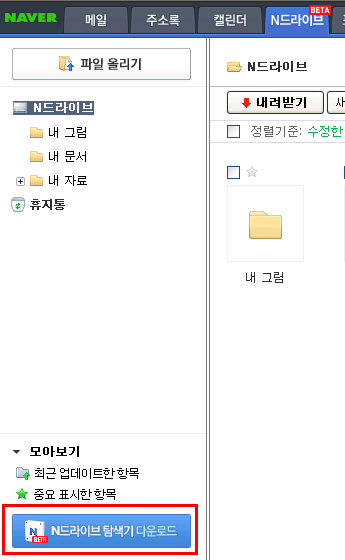
화면-1에 보이는 "N드라이브 탐색기 다운로드"를 CLICK하면 화면-2가 보여집니다.
"N드라이버 탐색기"는 최초로 사용할때만 설치하면 됩니다.
[화면-2]
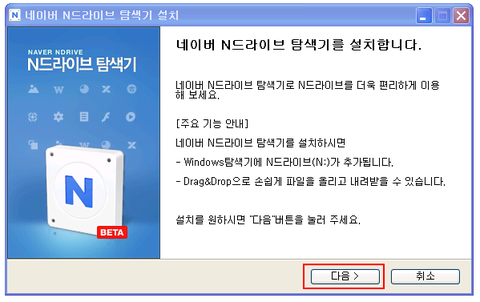
화면-2에 있는 "N드라이브 탐색기 다운로드"를 CLICK하면 화면-3이 보입니다.
[화면-3]
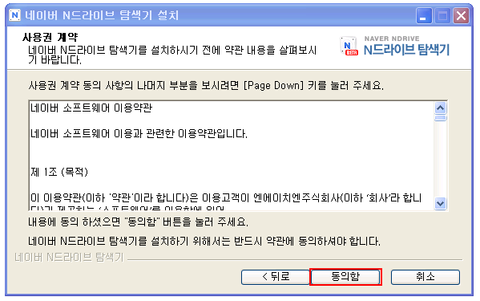
화면-3에 있는 "다음"을 CLICK하면 화면-4가 보입니다.
[화면-4]
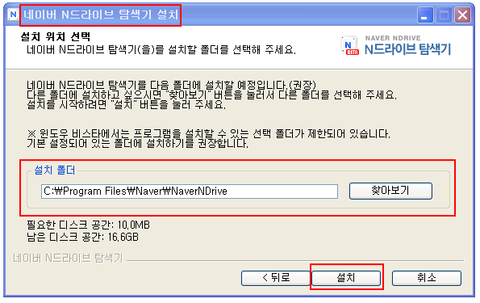
화면-4에 있는 "동의함"을 CLICK하면 화면-5가 보입니다.
[화면-5]
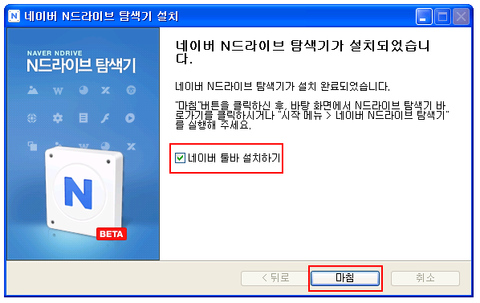
폴더로 자료를 UPLOAD하려면 "N드라이브 탐색기"를 실행시켜야 합니다.
[화면-6]
![]()
작업 표시줄의 시계쪽에 보면 화면-6의 "N드라이브 탐색기"가 있으며 이것을 더블 CLICK하면 하드 디스크
가 보여집니다.
[화면-6]
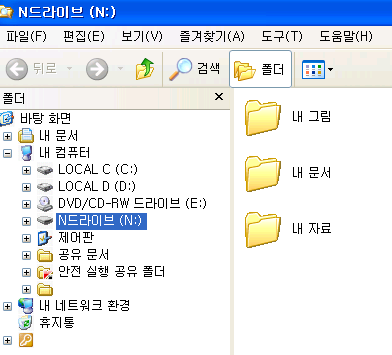
화면-6에서 드래그할 폴더를 찾아야 하며 화면-7과 같이 N드라이브 위에 화면이 보여지게 둡니다.
[화면-7]
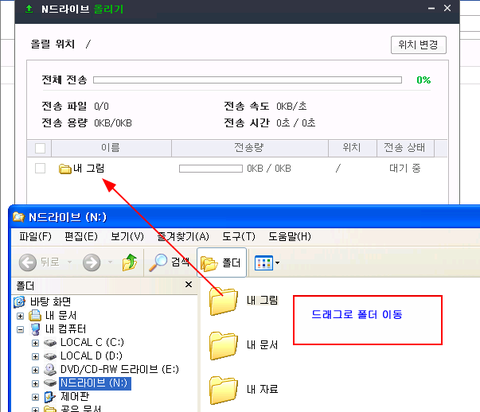
화면-7에서 N드라이브로 올릴 폴더를 드래그를 이용해서 복사하고 PC 창을 줄이거나 닫습니다.
[화면-8]
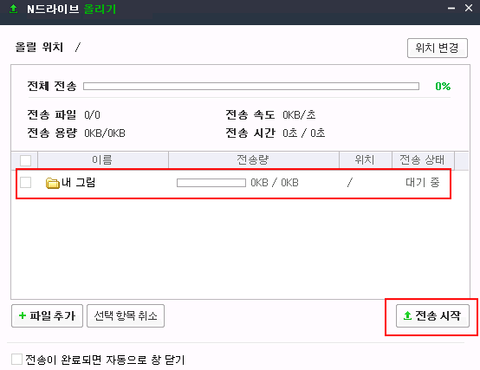
화면-8에서 드래그한 폴더는 N드라이브에 올려진 상태가 아니고 전송 대기 상태이므로 "전송시작"을
CLICK해서 N드라이브로 업로드 해줘야 합니다.
[화면-9]
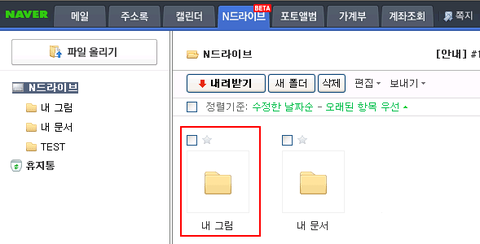
화면-9는 업로드된 폴더며 폴더를 열어 사용하시면 됩니다.